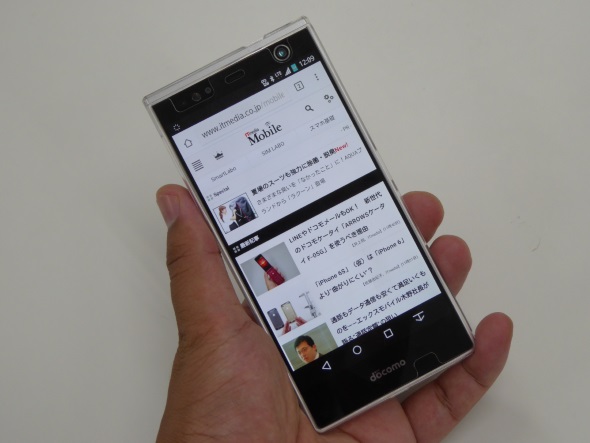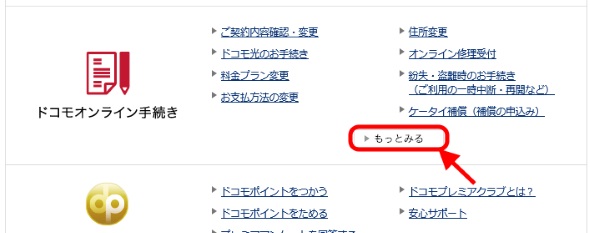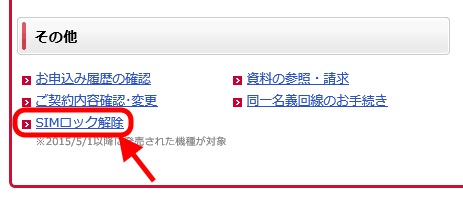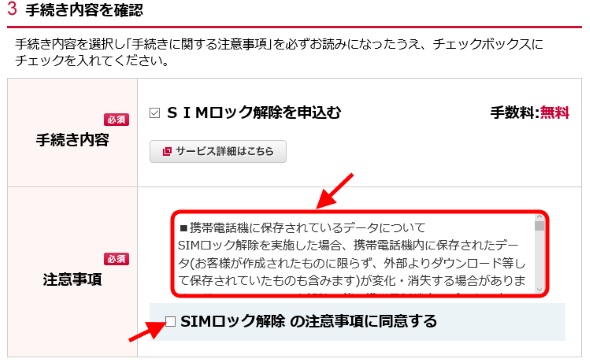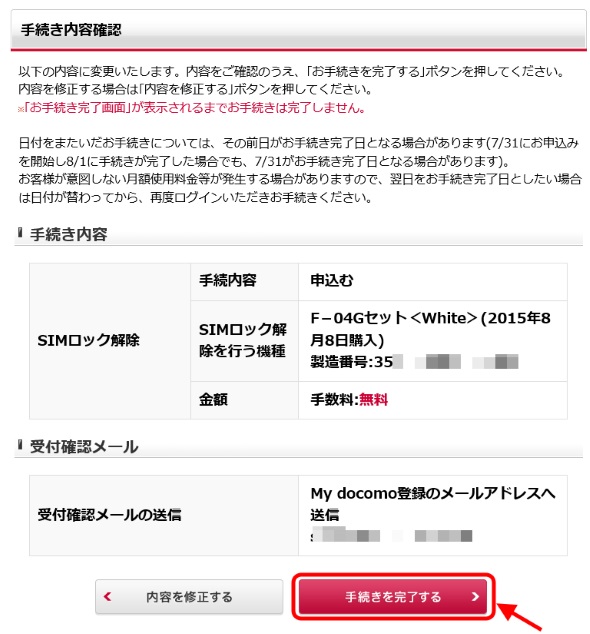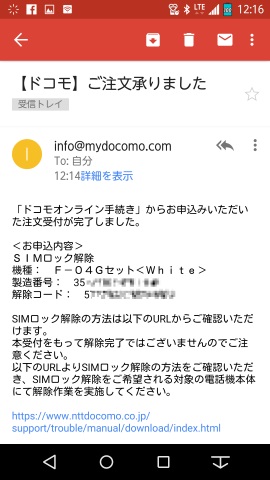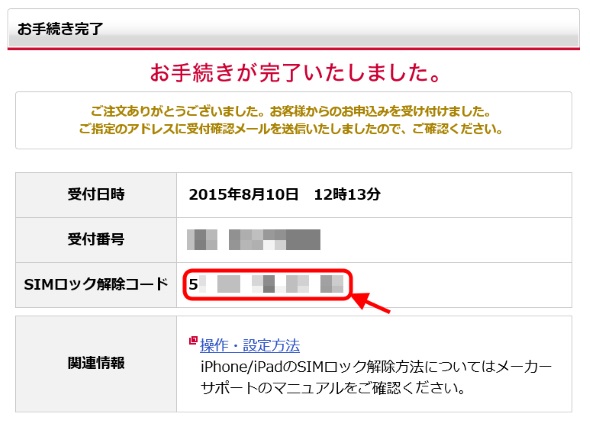オンラインで手続きかんたん! ドコモ2015年夏モデルの「SIMロック」を解除してみた:あまりにもあっけなかった(1/2 ページ)
2015年5月発売の機種から原則義務化された「SIMロック解除」。NTTドコモはそのルールを一部変更し、条件を満たせば購入から6カ月を待たずに端末のSIMロックを解除できるようになった。その「条件」に当てはまる筆者は、自前の「ARROWS NX F-04G」のSIMロック解除に挑戦してみることにした。
総務省が改定したガイドラインに沿って、2015年5月以降に発売される機種において原則義務化された「SIMロック解除」。各キャリアともに、対象端末の購入から6カ月(または180日)経過していることが、ロック解除の条件となっている。
このうち、NTTドコモでは7月13日から解除に応じる条件を一部変更した。手続きに使う回線で、過去にSIMロック解除手続きをしたことがある場合、最新の解除手続きから6カ月を経過した日からSIMロック解除できるようになったのだ。
この新条件における「最新の解除手続き」には、2015年5月以前に発売された機種のSIMロック解除手続きも含まれる。つまり、前回の手続きから6カ月以上たっている回線で、2015年夏モデルに機種変更すれば、その場で(あるいは持ち帰ってすぐに)SIMロックを解除できるのだ。
筆者の手元には、偶然にも「最新のSIMロック解除手続きから6カ月を経過」したドコモ回線が複数ある。そこで、実際に2015年夏モデルに機種変更した上で、オンライン手続きを使ったSIMロック解除手続きをしてみて、その過程を記事としてまとめてみることにした。ドコモの2015年夏モデルのSIMロック解除を検討している方の参考になれば幸いだ。
SIMロック解除手続きは「My docomo」からやれば無料
ドコモでは、2015年5月以降の発売機種のSIMロック解除手続きを、My docomo(Web)、ドコモインフォメーションセンター(電話)とドコモショップ(店頭)で受け付けている。手数料は、My docomoでは無料、それ以外では3000円(税別)となる(※)。当然、一番お勧めしたいのは、手数料のかからないMy docomoでの手続きだ。今回は、My docomoのPC版から手続きを行うことにする。
※2015年5月以降発売の機種で、Web・電話でのSIMロック解除ができないもの(モバイルルーターなど)は、ドコモショップにて手数料無料で手続き可能
My docomoにログインしたら、「サービス一覧」の「ドコモオンライン手続き」の中にある「もっと見る」をクリックする。すると、オンライン手続きの一覧が出てくるので、その一番下にある「SIMロック解除」をクリックする。
すると、SIMロックを解除する機種を選択する画面になる。オンライン手続きで解除対象となる機種が1機種しかない場合は、その機種があらかじめ選択されているので、解除したい機種で間違いなければ、そのまま画面を下にスクロールして進めよう。対象となる機種が複数ある場合は、どの機種をロック解除するのか選択してから画面を下にスクロールする。
画面を下に進めると、「手続き内容の確認」がある。手続き内容は、「SIMロック解除を申し込む」ことだけなので、あらかじめチェックが入っている。注意事項には、SIMロック解除に関する手続き上の注意点が書かれているので、熟読の上、「SIMロック解除の注意事項に同意する」にチェックマークを入れて画面を下にスクロールしよう。
画面を一番下まで進めると、「受付確認メールの送信」手続きとなる。通常の手続きでは、メールを送信せずに、受付履歴で確認することもできる。しかし、Android端末のSIMロック解除では、ロック解除を実行する際に必要な「SIMロック解除コード」を確実に伝達するために、メールを送信しないオプションを用意していない。確実に確認できるメールアドレスを選択(入力)して、「次へ」をクリックして進もう。
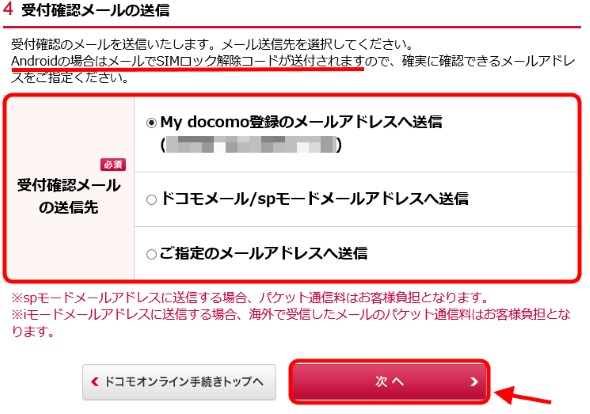
SIMロック解除手続きの受付メールは、送信しないオプションを選択できない。確実に届くメールアドレスを指定して次に進む。なお、Android端末の場合、メールにロック解除コードが記載されているので、絶対になくさないように
次に進むと、申込み内容の確認となる。SIMロック解除する機種と製造番号、受付メールの送信先を確認し、「手続きを完了する」をクリックすると、手続きが始まる。
手続きが完了すると、完了メールが送信されると同時に、画面にも「SIMロック解除コード」が表示される。この解除コードは、端末の状況によってはまれに再度入力を求められることもあり得るので、大切に保存しておこう。
Copyright © ITmedia, Inc. All Rights Reserved.
関連記事
 携帯電話各社の「SIMロック解除」手続きについてまとめてみた
携帯電話各社の「SIMロック解除」手続きについてまとめてみた
各キャリアから2015年5月以降に発売される携帯電話端末は、原則としてSIMロックの解除に対応している。そこで、各キャリアにおけるSIMロック解除手続きの方法を簡単にまとめてみた。 NTTドコモ、SIMロック解除の受付条件を一部変更 新機種も一定条件下で購入当日からロック解除可能に
NTTドコモ、SIMロック解除の受付条件を一部変更 新機種も一定条件下で購入当日からロック解除可能に
NTTドコモは、2015年5月以降に発売された機種におけるSIMロック解除手続きの受付条件を一部変更する。直近のSIMロック解除手続きから6カ月経過していれば、機種の購入当日からSIMロック解除に応じる。【追記あり】 無用なトラブルを避けるために――携帯電話の“契約”において特に気を付けたいこと
無用なトラブルを避けるために――携帯電話の“契約”において特に気を付けたいこと
携帯電話は、通信事業者と契約して使うもの。この契約をめぐり、通信事業者と契約者との間にトラブルが生じることがよくあります。このようなトラブルを未然に防ぐため、そして万が一トラブルが発生したときに困らないようにするために、知っておきたいことをまとめてみました。 NTTドコモ、SIMロック解除の受付条件を一部変更 新機種も一定条件下で購入当日からロック解除可能に
NTTドコモ、SIMロック解除の受付条件を一部変更 新機種も一定条件下で購入当日からロック解除可能に
NTTドコモは、2015年5月以降に発売された機種におけるSIMロック解除手続きの受付条件を一部変更する。直近のSIMロック解除手続きから6カ月経過していれば、機種の購入当日からSIMロック解除に応じる。【追記あり】 メリットばかりじゃない!SIMロック解除義務化の注意点
メリットばかりじゃない!SIMロック解除義務化の注意点
いよいよ始まったSIMロック解除の義務化。しかし、必ずしも多くのユーザに対して恩恵を与えるとは限らないのも事実です。その注意点などについて確認していきましょう。